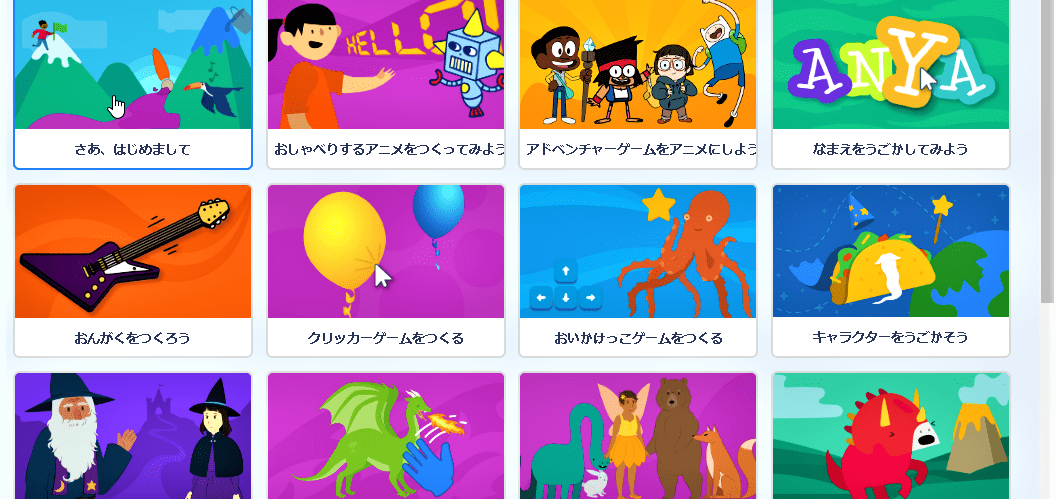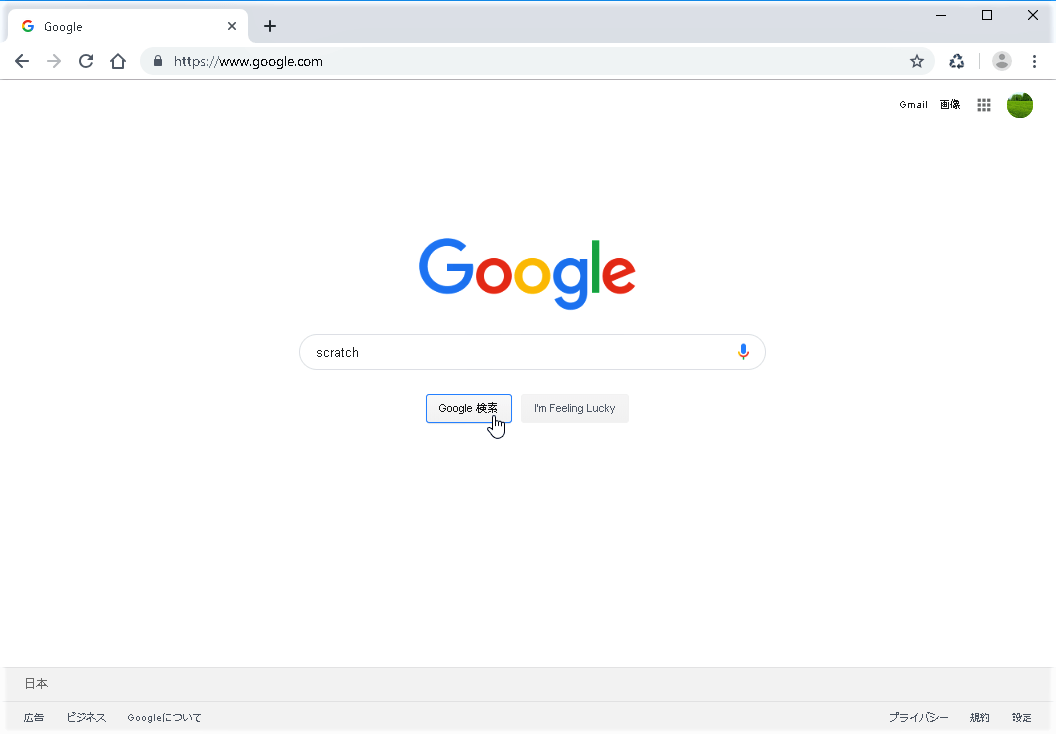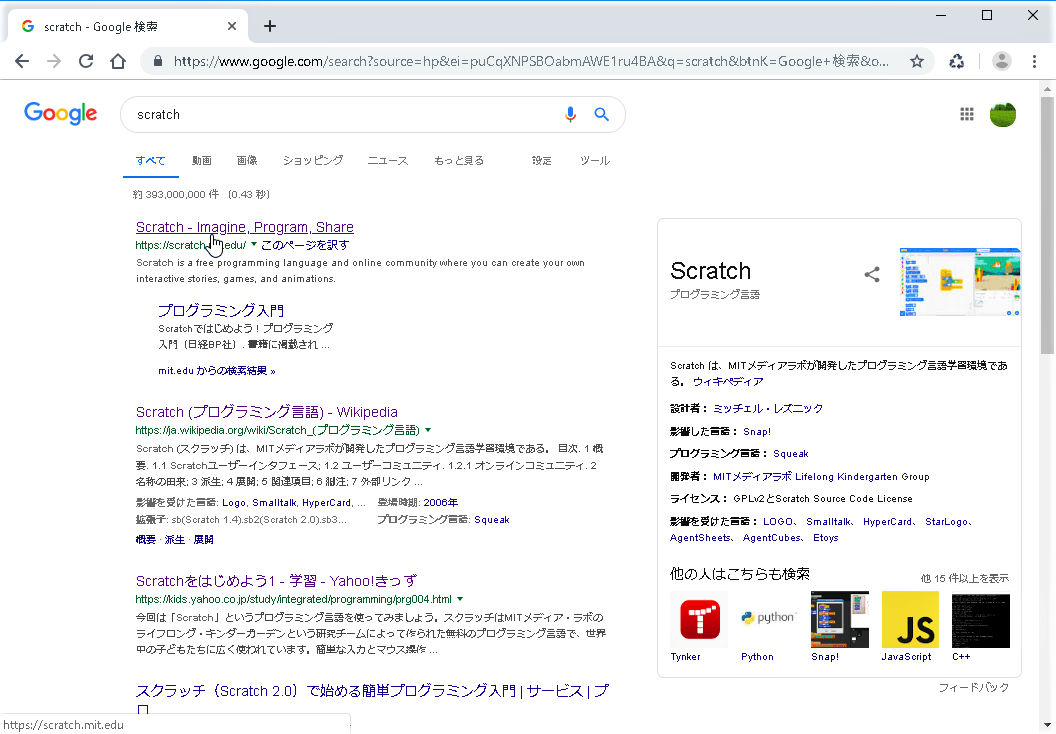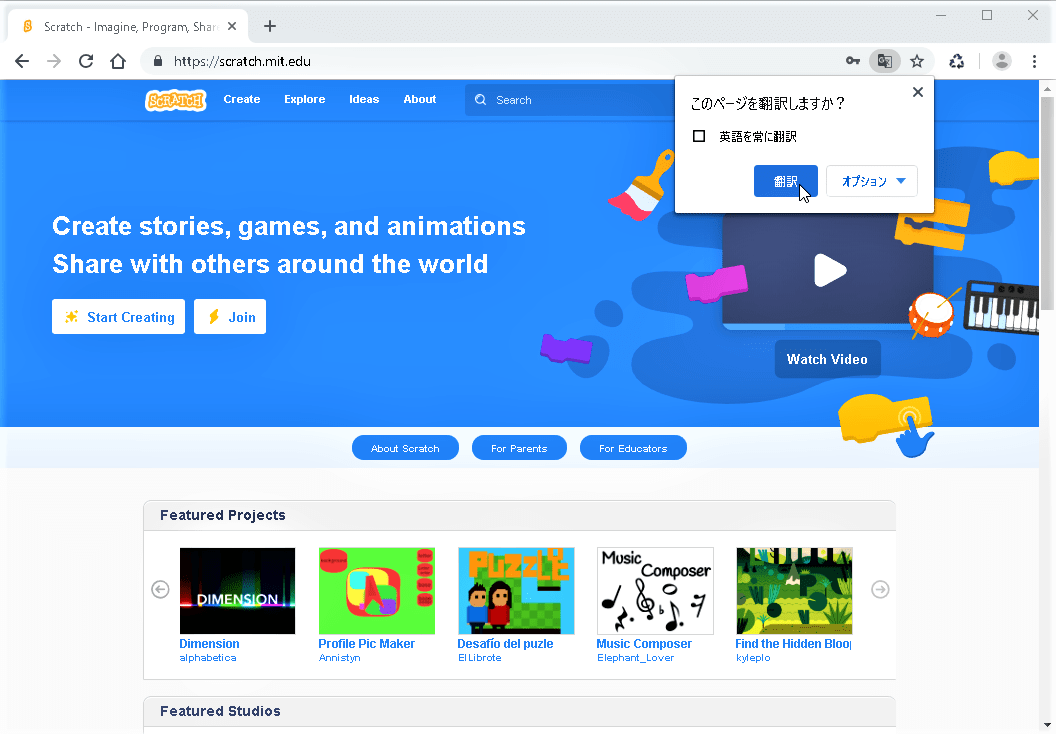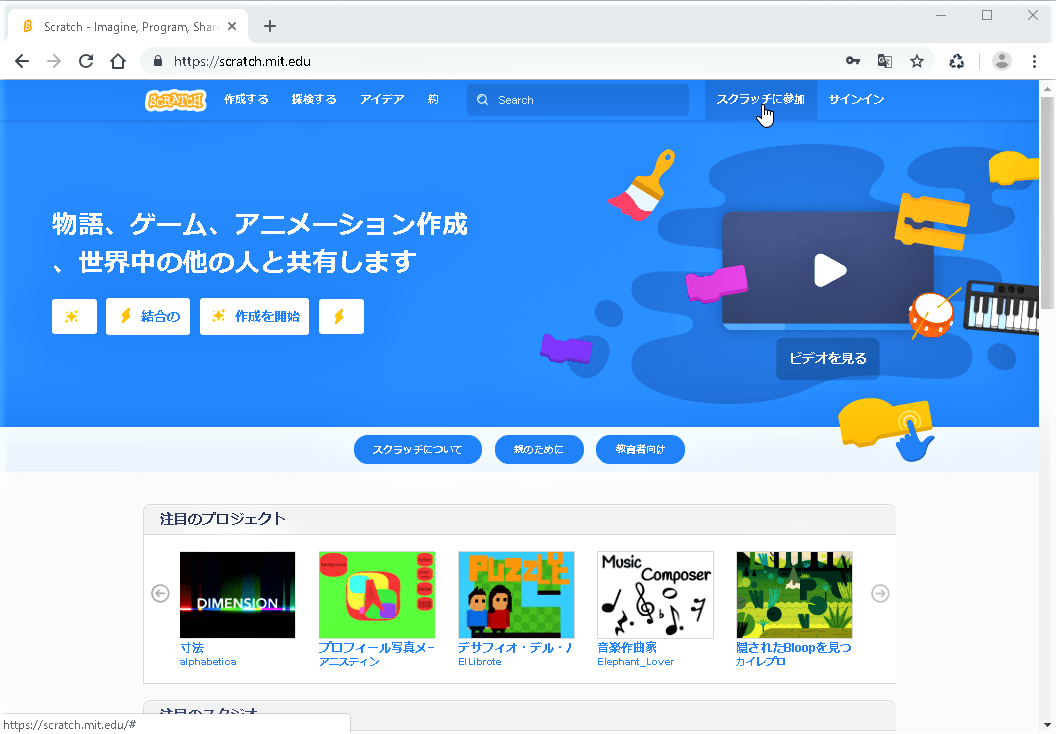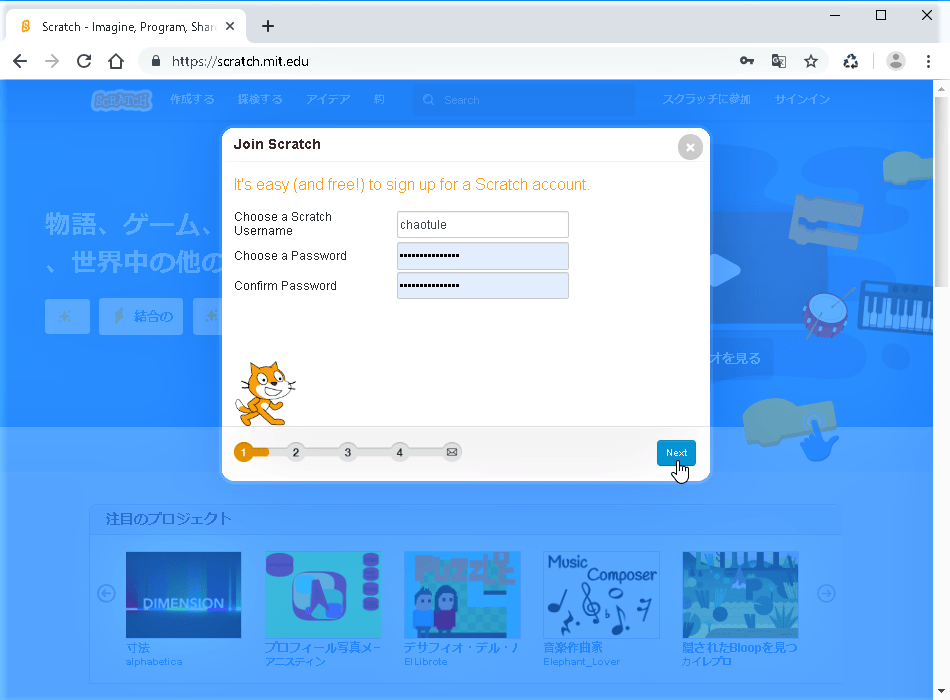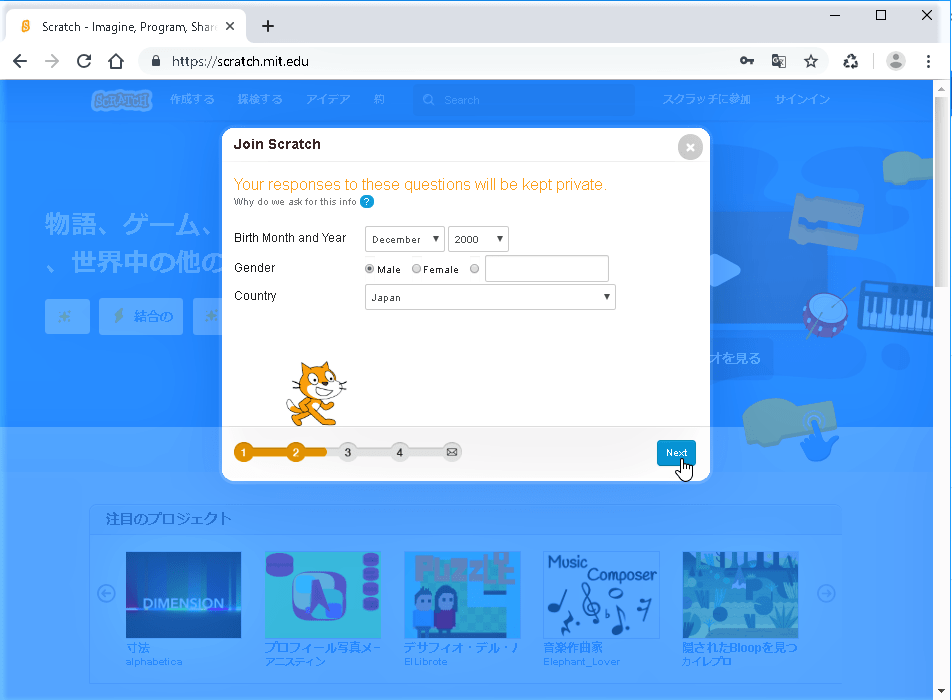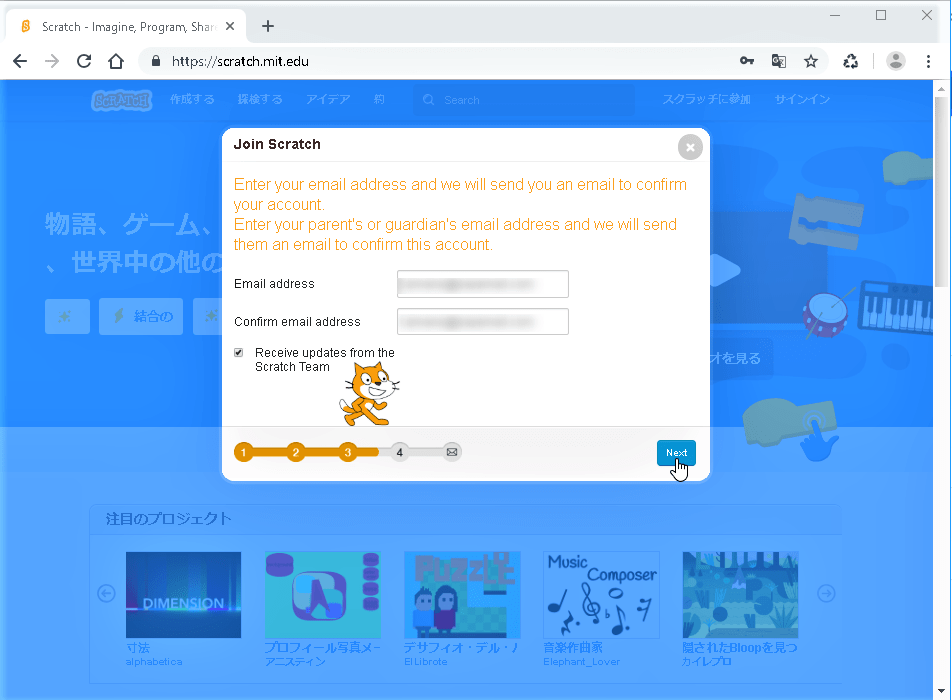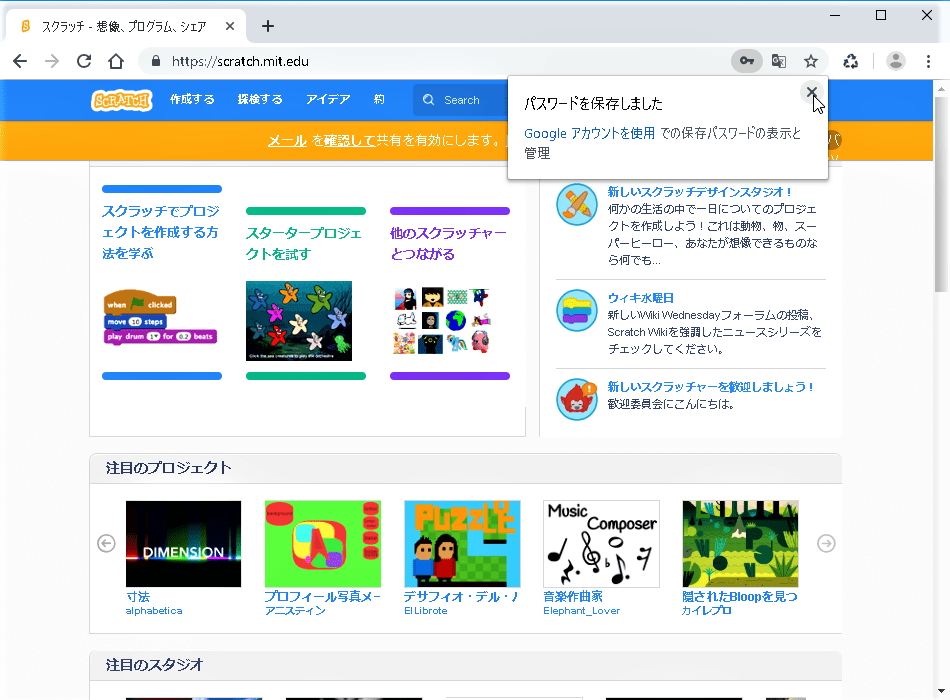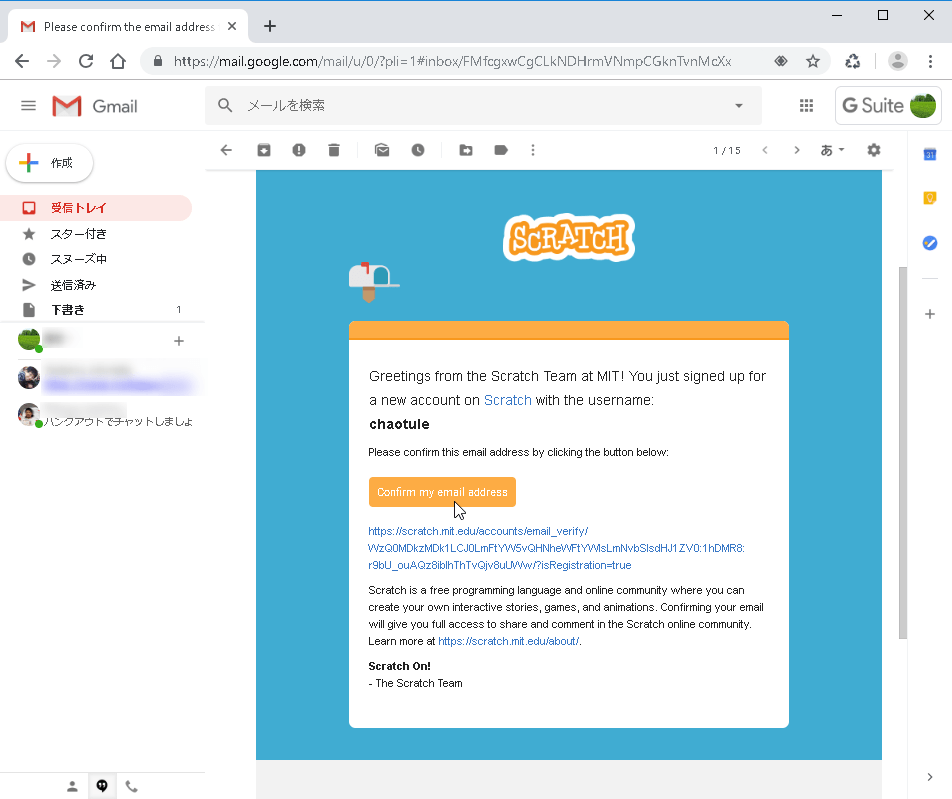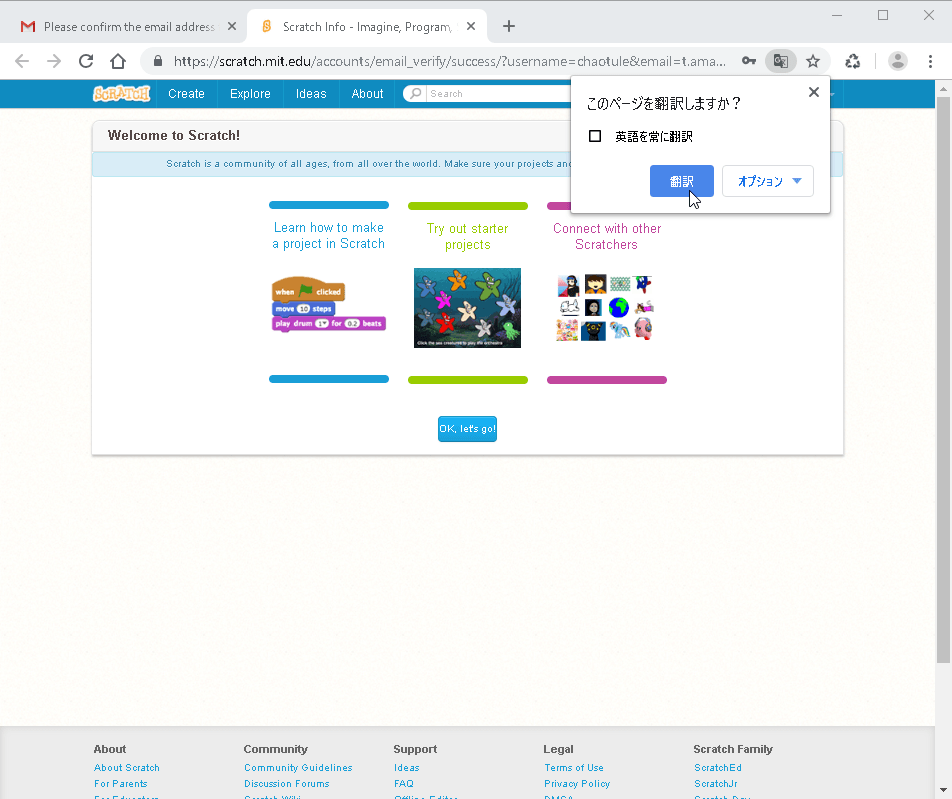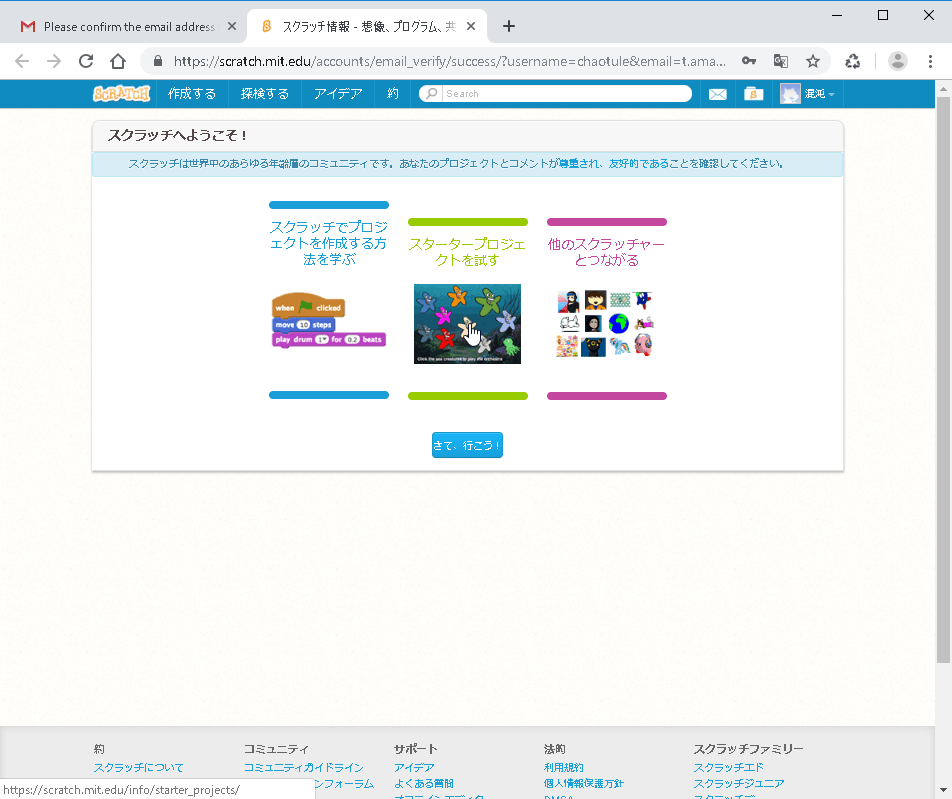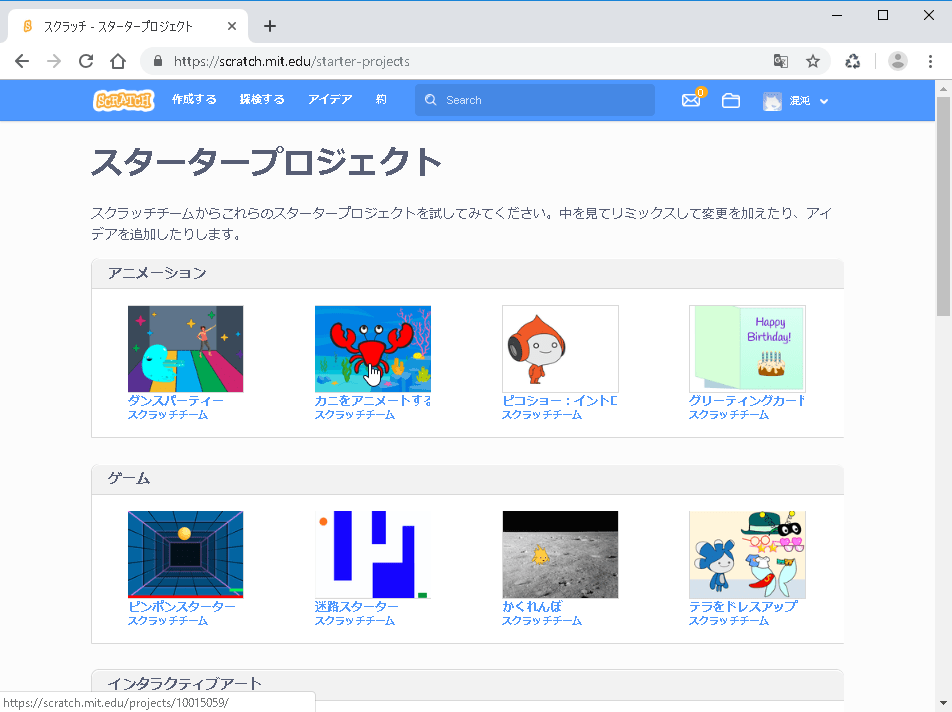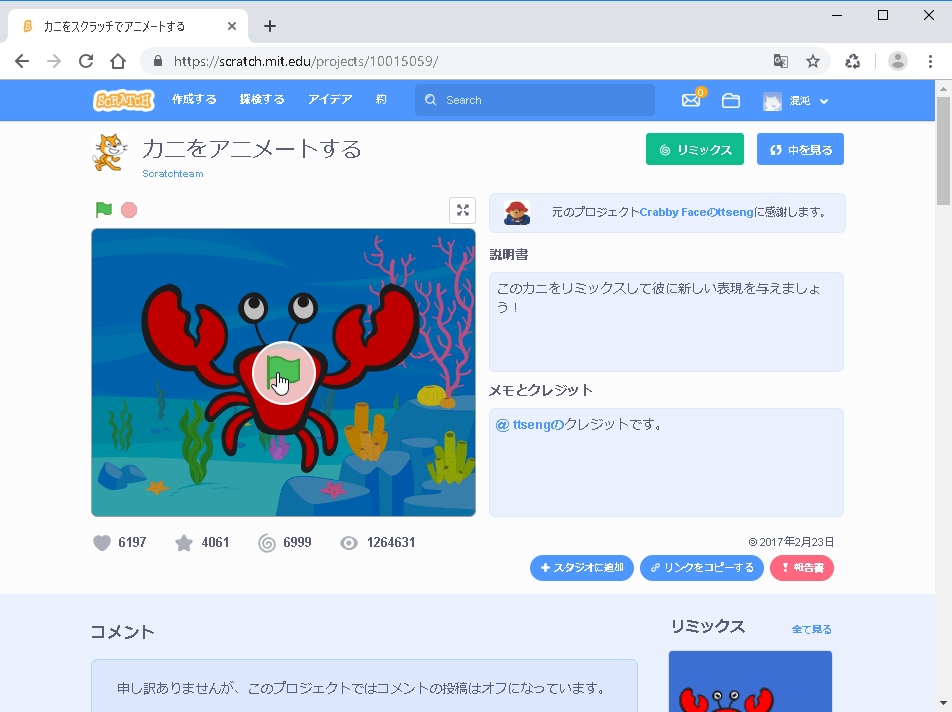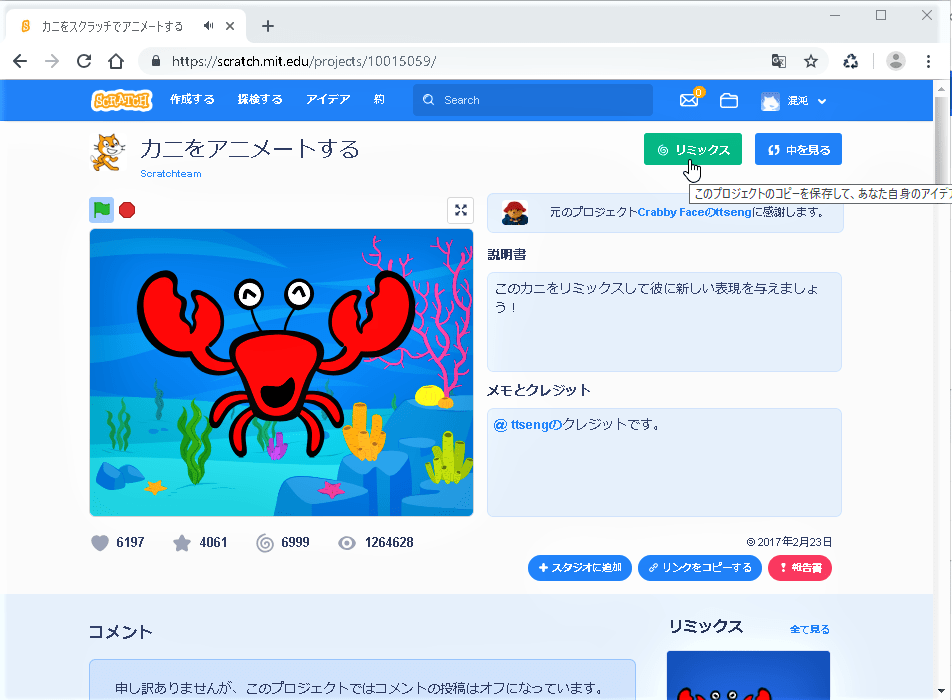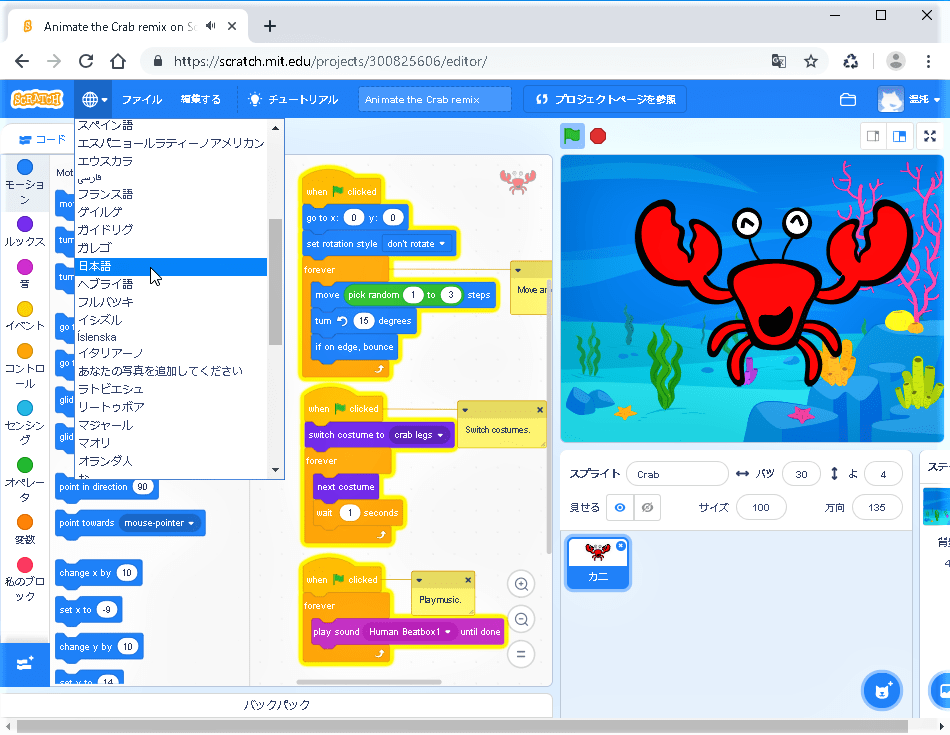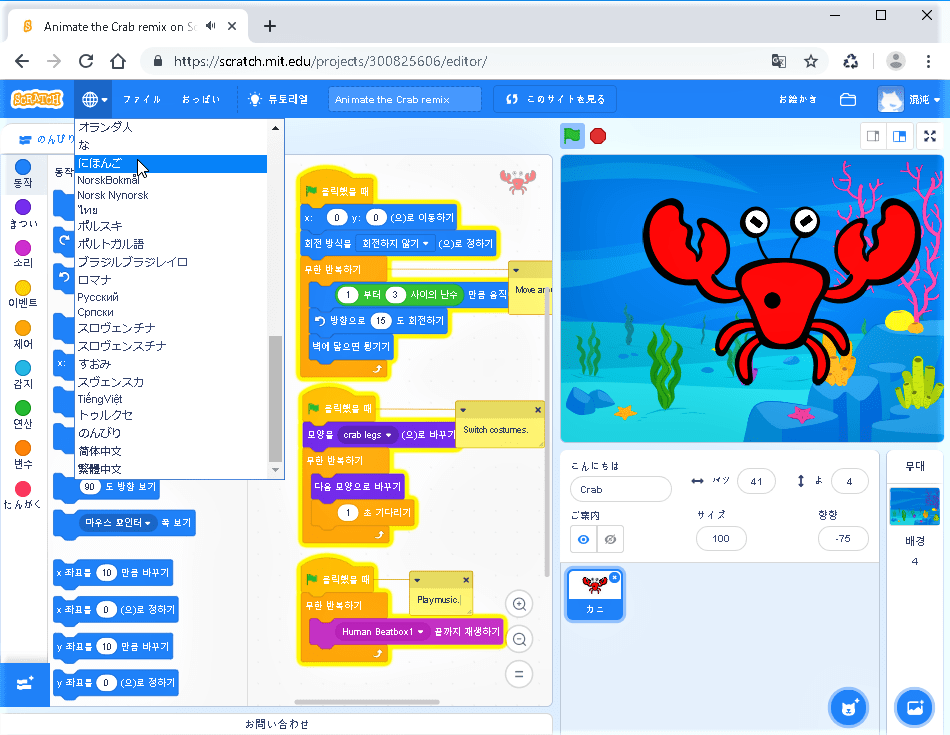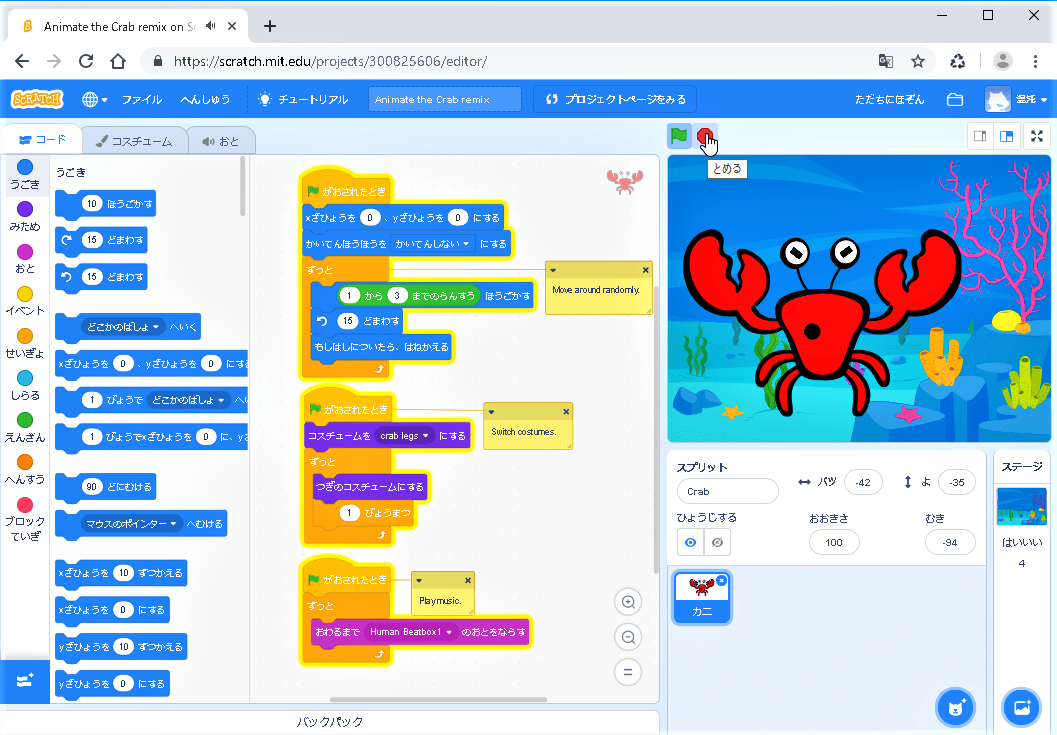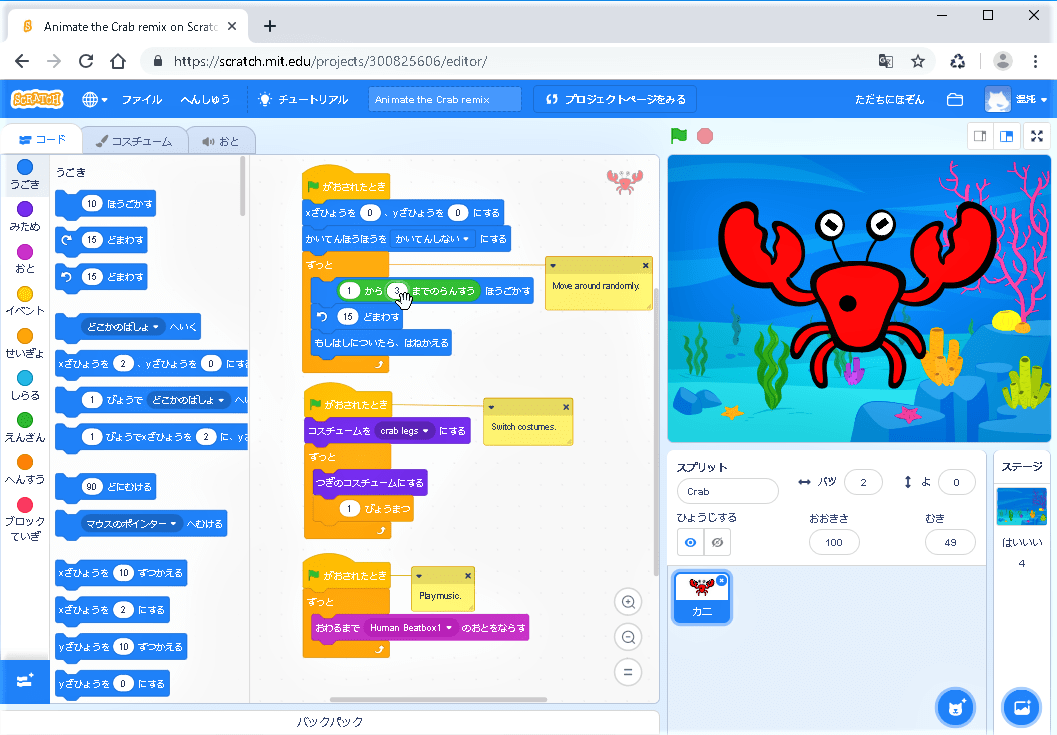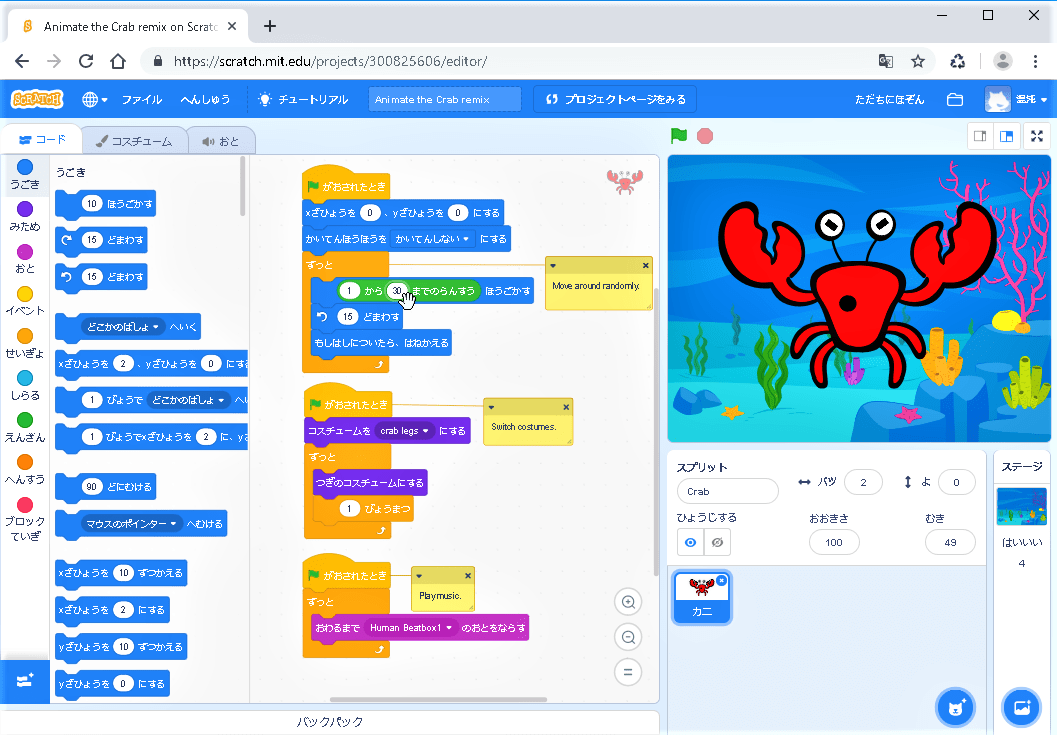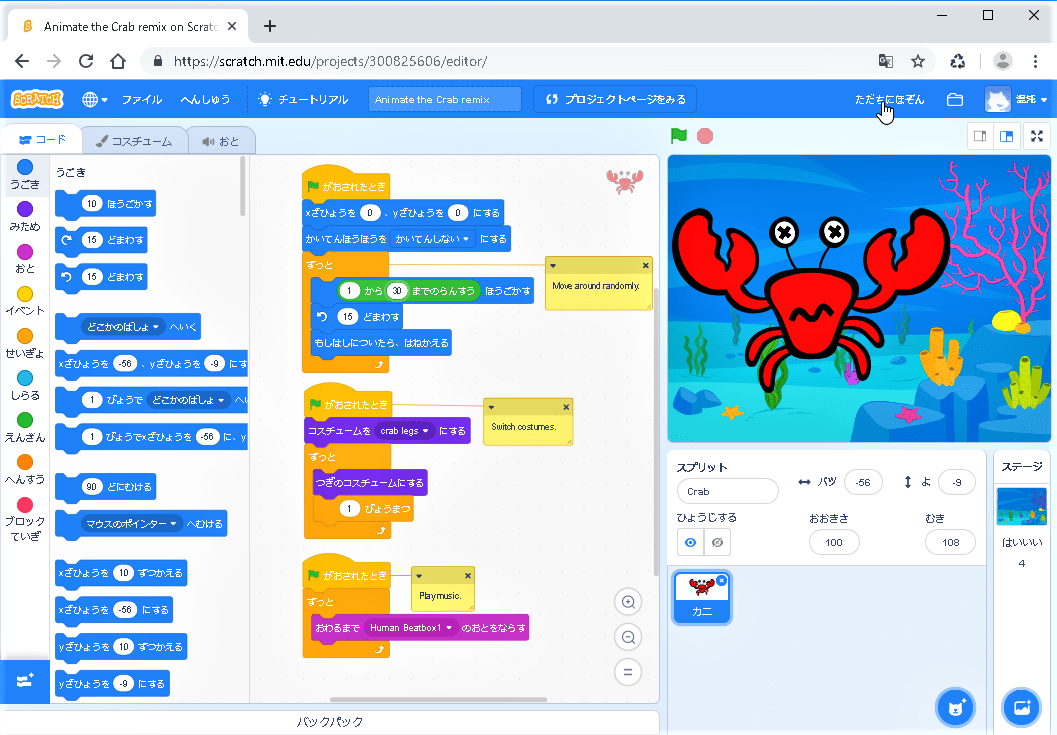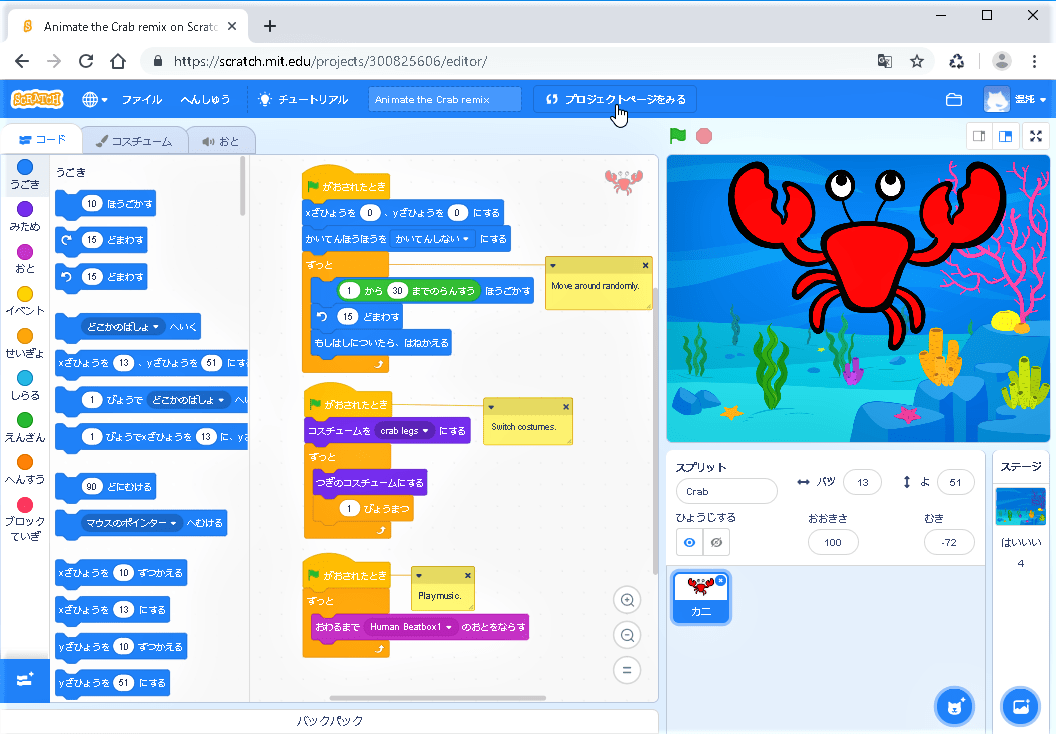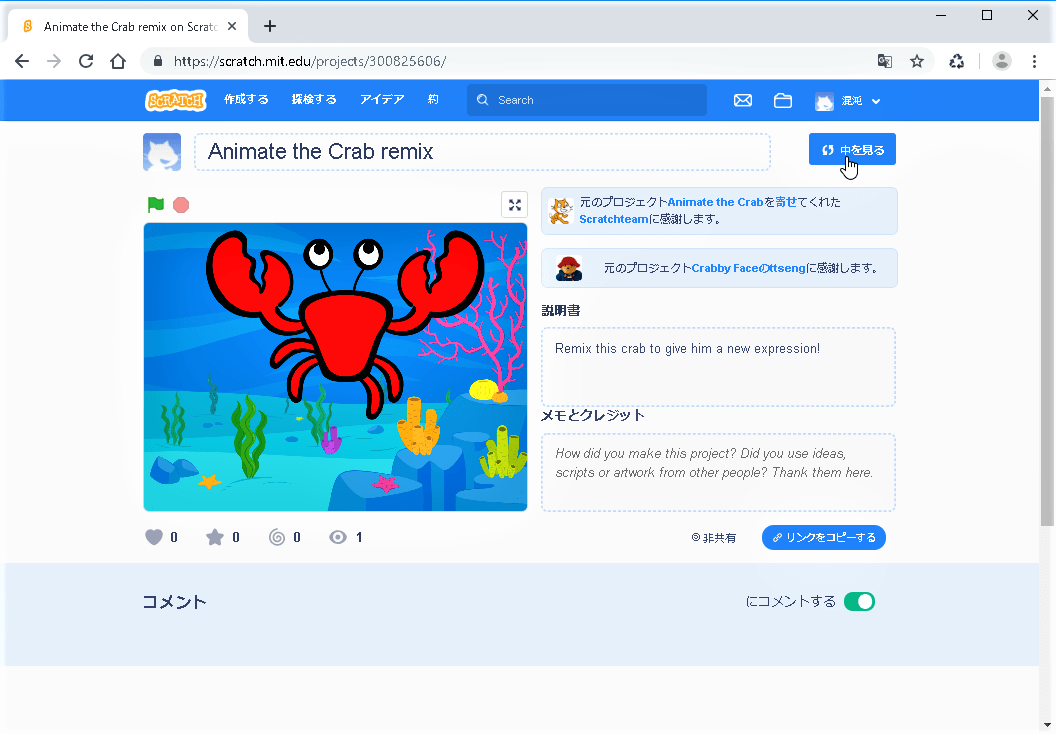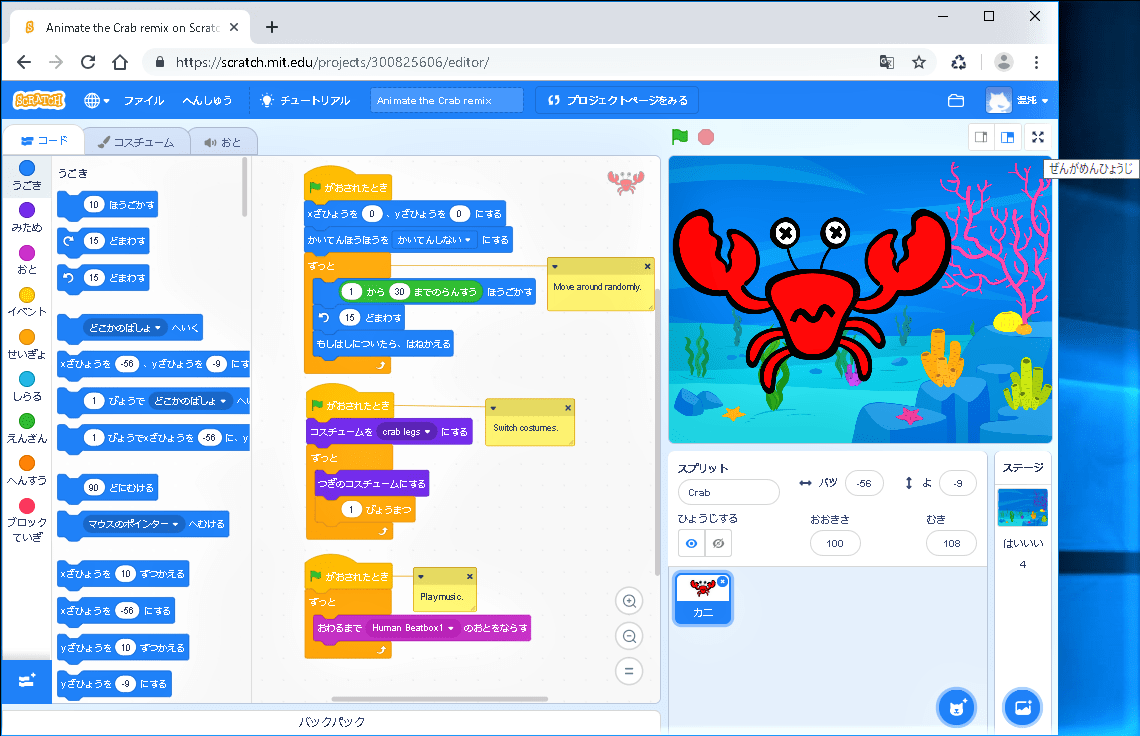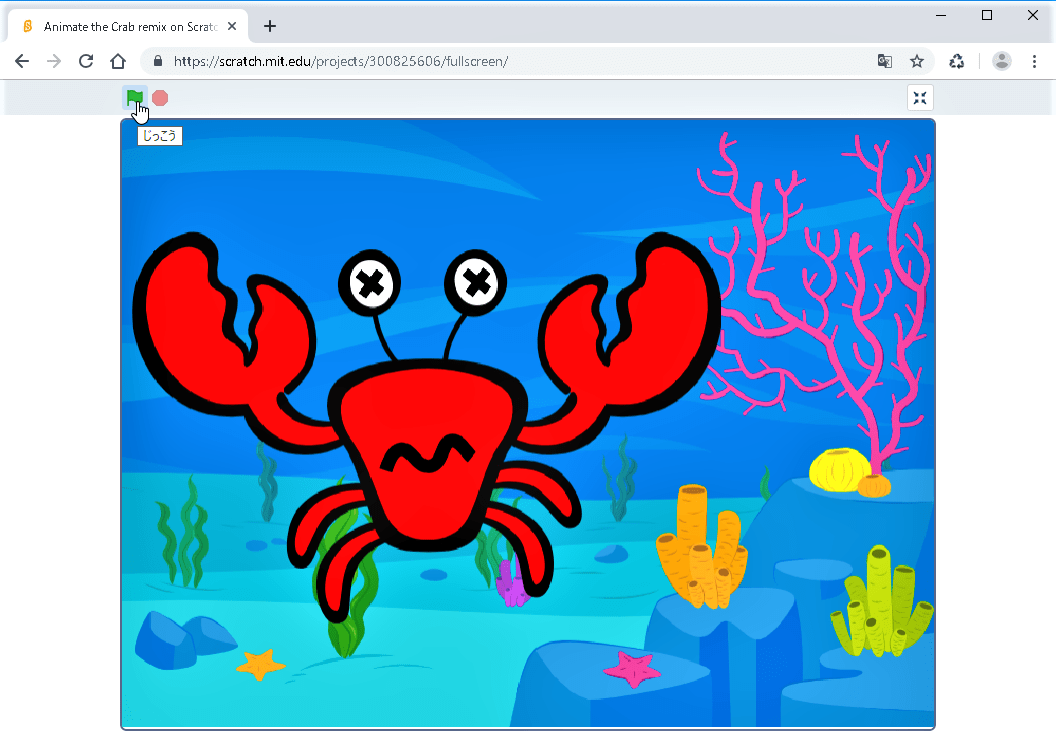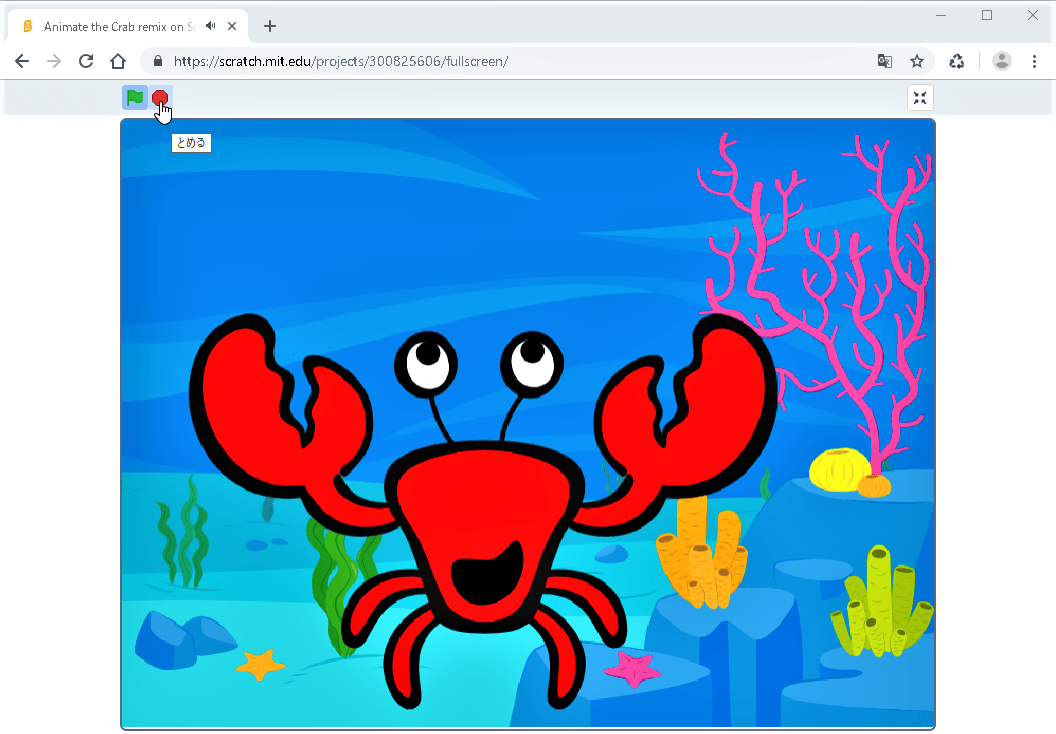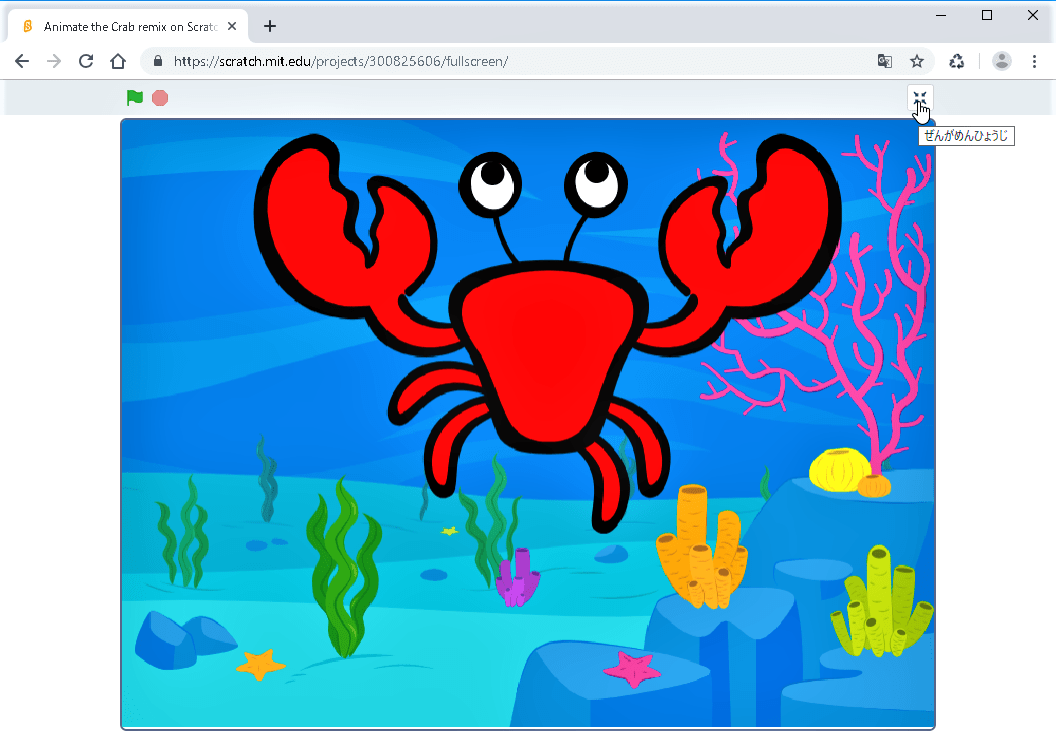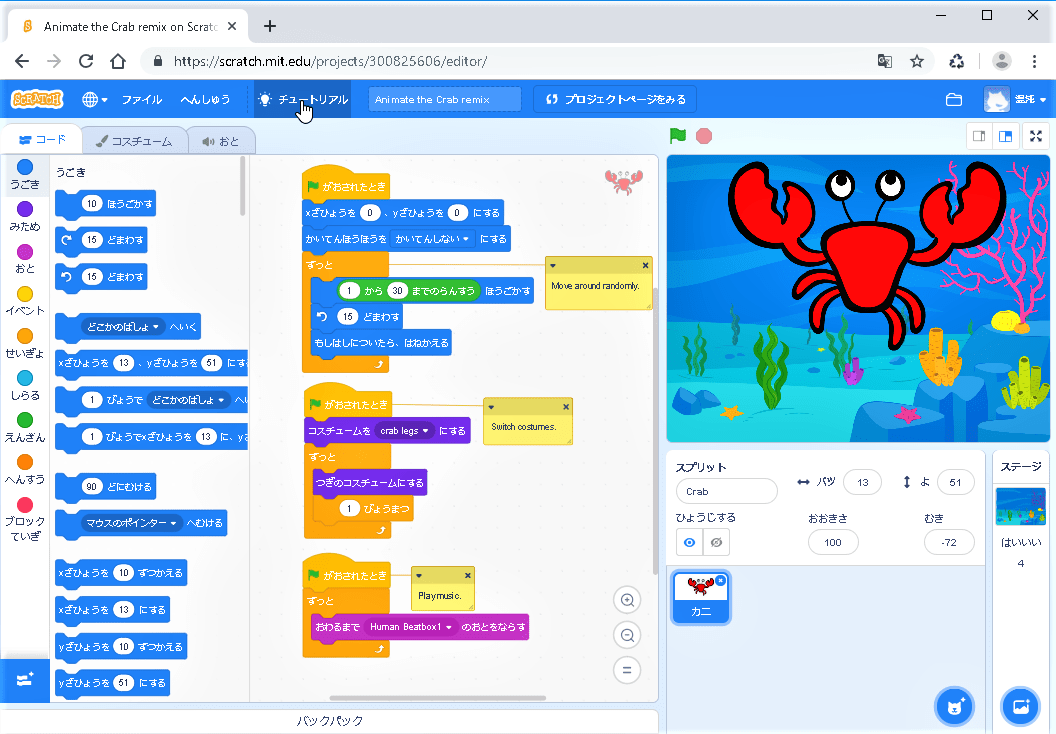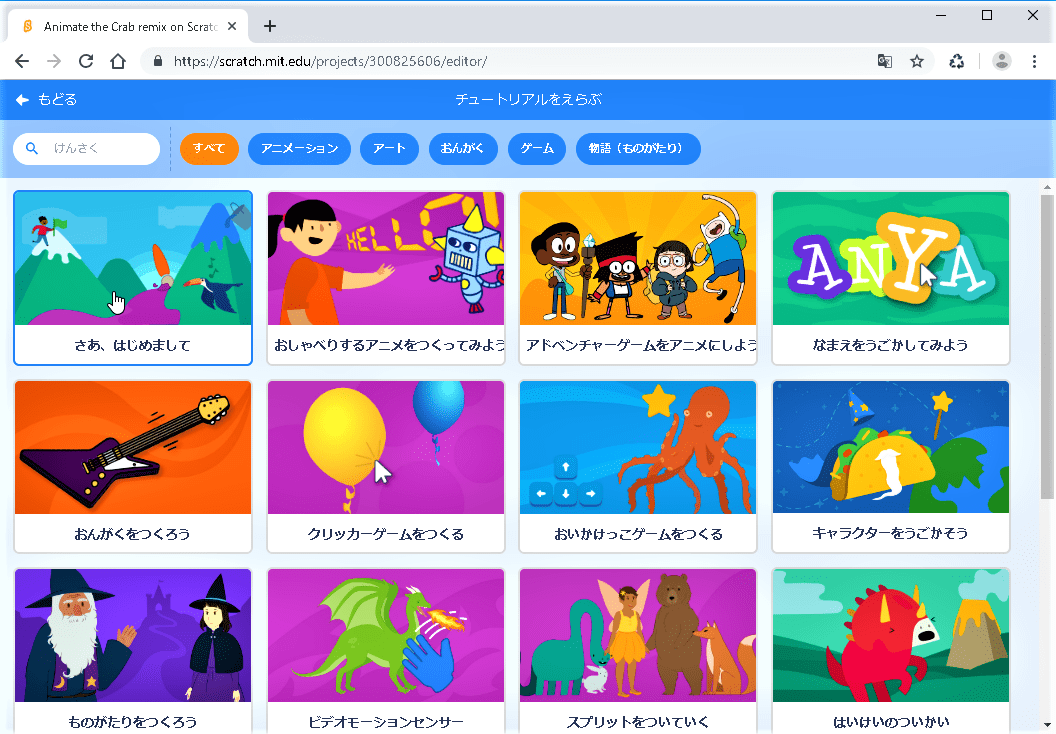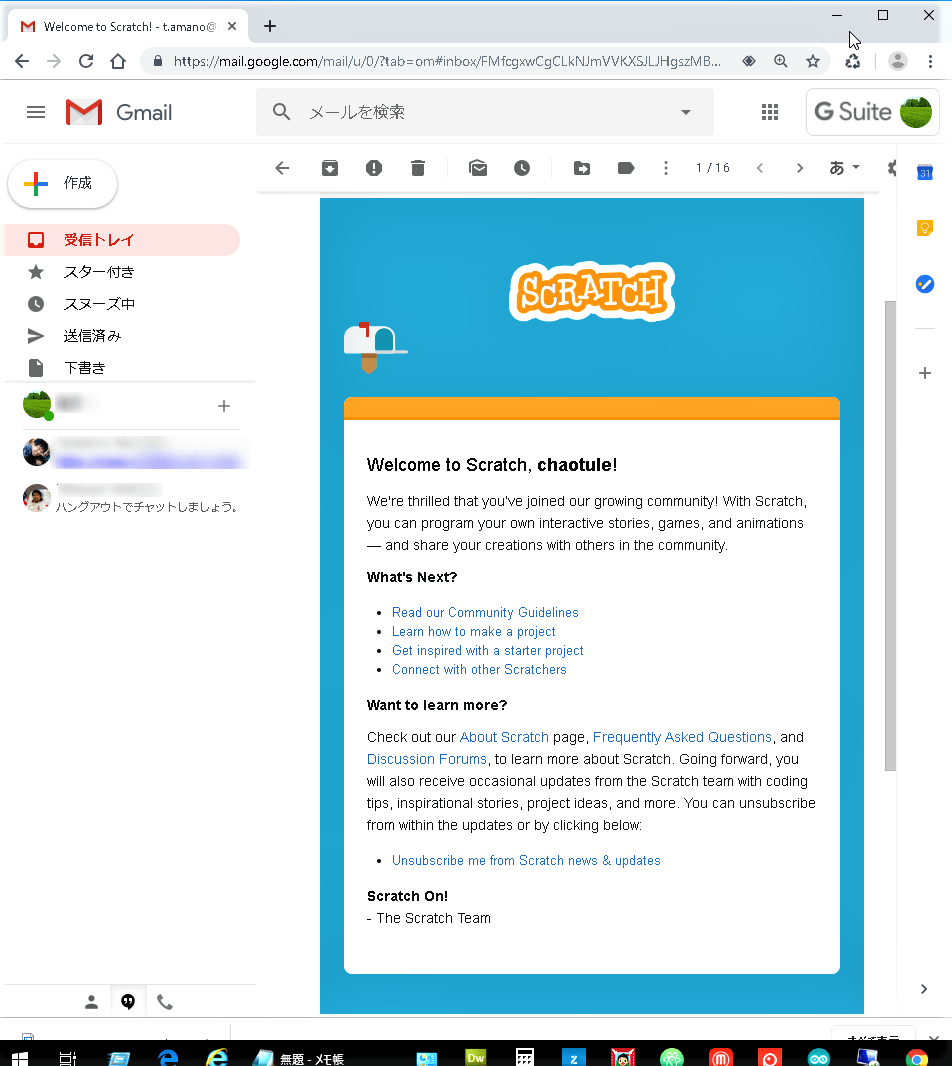無料で使えるプログラミング言語 " Scratch(スクラッチ) " を始めよう
Scratchは、インターネットに接続したPCがあれば、だれでも無料で使えるプログラミング言語で、マウスでブロックをつなぎ合わせるだけでプログラムが組み立てられるので、世界中の子どもたちに広く使われています。作ったプログラムは即世界に公開されるので、現在、2700万人の登録ユーザーが4000万以上のプログラムを共有し、毎月120万(平均して2秒に1つ)増えています。共有されたプログラムをリミックス(改造)して公開したり、画面上でコメントや質問もできるので、ひとりでもスキルを向上させることができます。
PC向け以外にもScratchから派生したタブレット向けのScratch JrやPyonkeeなどもあります。
Scratchのアカウントを作る
スタータープロジェクトをリミックスして保存する